2023-07-07 229
Windows 11的开始菜单与过去不同。在本文中,我们知道如何根据自己的喜好定制菜单。
自1995年以来,开始菜单一直是Windows不可或缺的部分,当然,Windows 8是一个明显的例外。
现在,升级到新的操作系统后,你必须掌握它Windows 开始菜单在11中略有不同。尽管菜单已经改变,但你仍然可以通过设置来定制它,并以快速的方式添加它。
Windows 开始菜单与前身最大的区别在于它没有磁贴。那些点亮Windows 10菜单的时髦动画动态磁贴快捷方式已经一去不复返了。
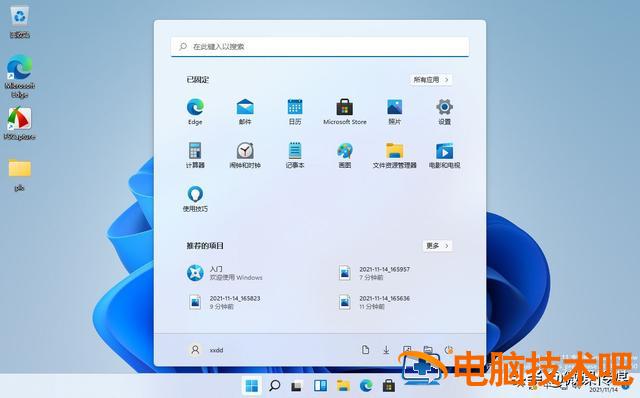
但是,Windows 11的开始菜单确实显示了最新的文件项目,这是以前菜单缺乏的功能。因此,您可以从菜单中选择软件应用程序中最近打开的文件,以便在必要时重新打开它们,这是许多用户喜欢的友好辅助功能。
另一个区别是Windows 开始菜单包含一个搜索框,可以在那里输入关键字进行搜索。因此,搜索框与新菜单的结合更为紧密。
一、如何将应用程序的快速方式固定到菜单开始
将最重要的软件应用程序快速固定到开始菜单上。为此,请遵循以下步骤。
1.单击任务栏中的开始按钮打开开始菜单。
2.单击所有应用按钮。
3.右键单击应用程序,选择固定到开始屏幕选项。
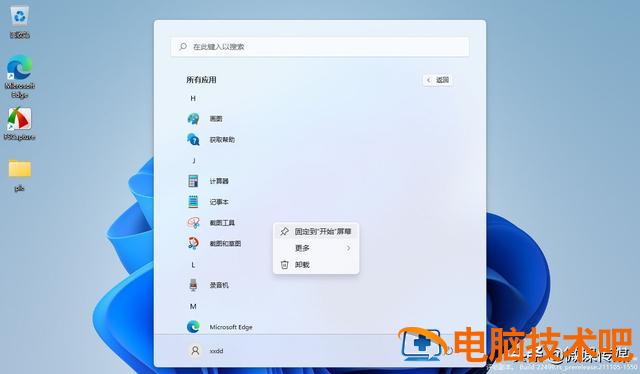
您将在开始菜单的固定应用程序部分看到快捷方式。要删除固定的应用程序,请单击右键并选择从屏幕开始取消固定。
二、在开始菜单中加入库文件夹快捷方式
现在文件夹桌面的快捷方式无法固定Windows 11中的开始菜单仍然可以快速添加库文件夹,如视频、文档、图片、下载和音乐子文件夹。
首先,开始菜单。
2.单击设置-个性化-开始-文件夹。
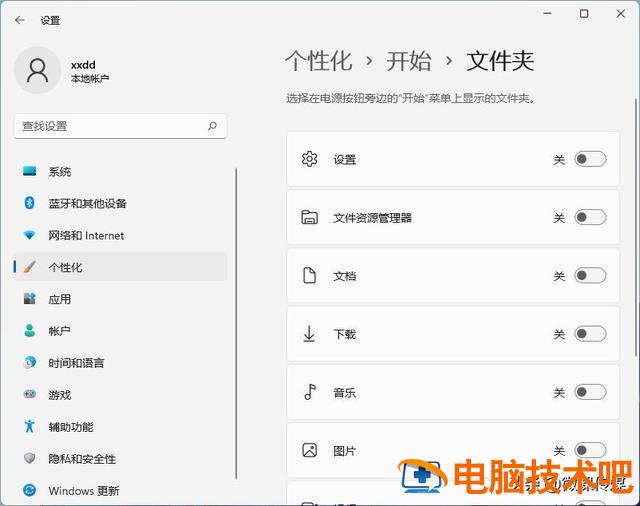
3.单击在开始菜单中添加库文件夹的开启按钮。
4.你会在菜单底部看到新的快捷方式。
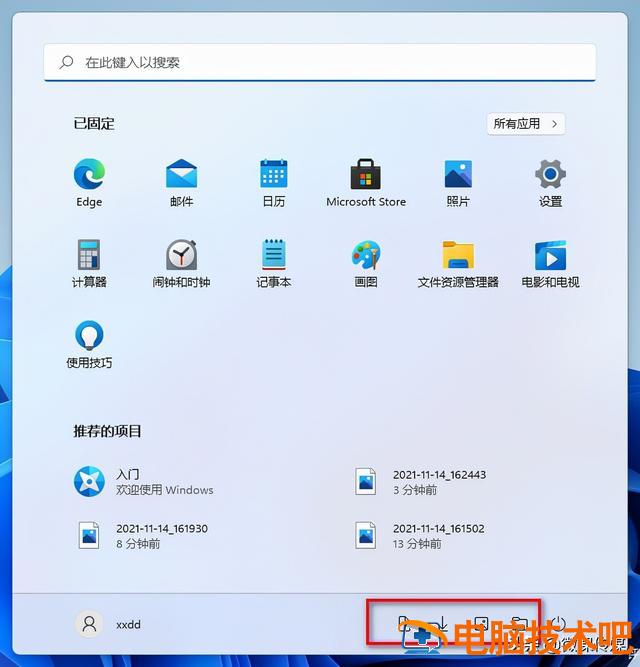
三、开始/关闭菜单的应用程序和项目功能
Windows 菜单可以显示最近添加的应用程序和项目,但不必要。相反,菜单显示和未显示的内容可以通过调整设置中的一些选项来配置。
1.请按Windows I打开设置应用程序的热键。
2.单击左侧设置个性化,然后单击开始
3.您可以单击在开始、跳转列表和文件资源管理器中显示最近打开的项目选项的切换按钮,打开或关闭推荐文件。
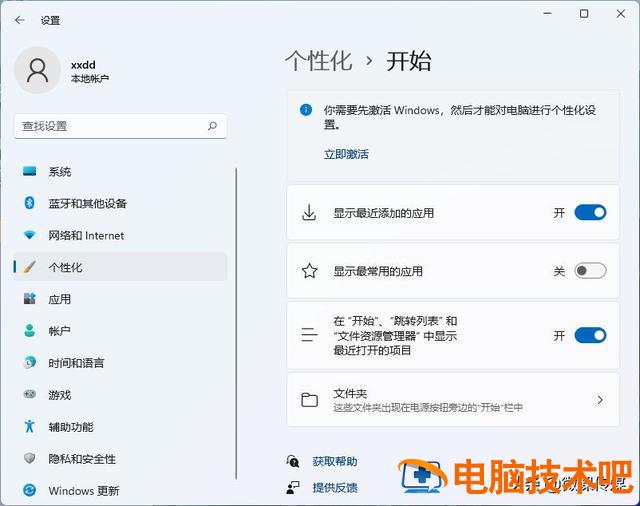
4.如果您想更改开始菜单显示应用程序的方式,请单击显示最常用的应用程序和显示最近添加的应用程序选项的开关按钮。
4.更改开始菜单的颜色
默认情况下,菜单和任务栏是深蓝色的,但你不必坚持使用。Windows 设置应用程序包括调色板,您可以选择不同的颜色。
1.首先,单击开始菜单上的设置。
2.选择个性化的颜色。
3.选择浅色模式选项时,窗口会使在开始和任务栏上显示关键颜色选项变灰。因此,您需要在选择模式下拉菜单中选择深色选项。
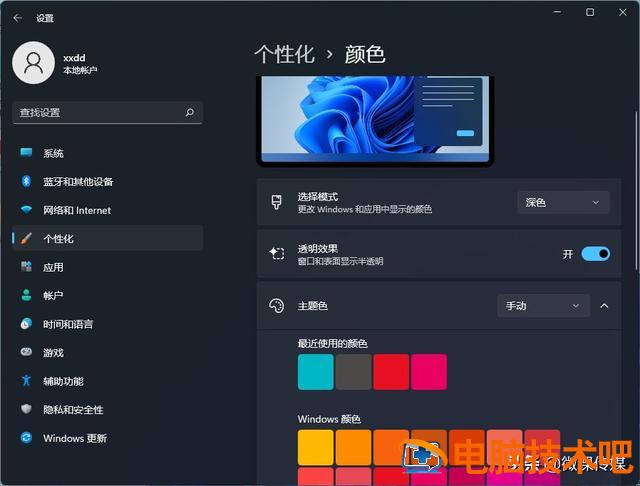
4.然后向下滚动屏幕,打开在开始和任务栏上显示关键颜色选项开关。
5.在上面的色块中单击选择不同的颜色。
6.您还可以单击查看颜色按钮,展开调色板,然后选择不同的颜色来开始菜单和任务栏。
7.左键单击并拖动调色板上的小圆圈选择不同的颜色,然后按下完成按钮。
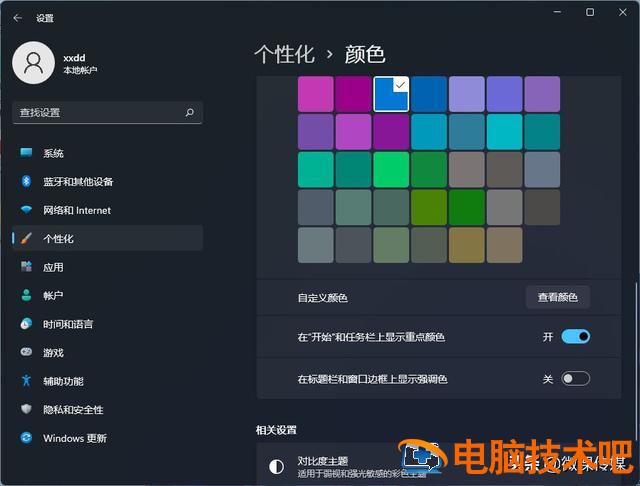
5.将开始菜单移动到任务栏左侧
1.调出设置窗口。
2.单击个性化任务栏。
3.然后单击任务栏展开其设置。
4.在任务栏对齐下拉菜单中选择左,然后在开始菜单菜单将左对齐。#win11玩机技巧#@微课传媒

原文链接:https://000nw.com/3603.html
=========================================
https://000nw.com/ 为 “电脑技术吧” 唯一官方服务平台,请勿相信其他任何渠道。
系统教程 2023-07-23
电脑技术 2023-07-23
应用技巧 2023-07-23
系统教程 2023-07-23
软件办公 2023-07-11
系统教程 2023-07-23
软件办公 2023-07-11
软件办公 2023-07-12
软件办公 2023-07-12
软件办公 2023-07-12
扫码二维码
获取最新动态
